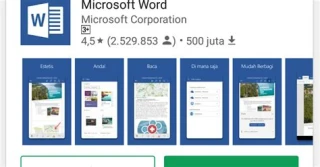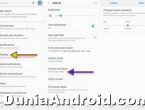Cara Menambahkan Subtitle Film Di Android Dengan Mudah Dan Akurat
Dengan beberapa langkah sederhana, Anda dapat dengan mudah menambahkan subtitle ke film favorit Anda dan membuat pengalaman menonton semakin berwarna.
Pertama-tama, pastikan Anda memiliki file subtitle yang sesuai dengan film yang ingin Anda tonton. Format yang umum digunakan adalah file dengan ekstensi ".Srt". Setelah Anda memastikan file subtitle siap, langkah berikutnya adalah menggunakan aplikasi pemutar video yang mendukung penambahan subtitle. Beberapa aplikasi populer seperti VLC Media Player atau MX Player memiliki fitur ini.
Setelah Anda memilih aplikasi yang sesuai, buka aplikasi pemutar video tersebut dan cari film yang ingin Anda tonton. Selanjutnya, pastikan film dan file subtitle berada dalam satu folder yang sama di perangkat Android Anda. Saat Anda memutar film, aplikasi pemutar video biasanya akan mendeteksi file subtitle yang ada di folder yang sama dan secara otomatis menambahkannya ke film.
Inilah sebagian pandangan awal tentang cara menambahkan subtitle film di perangkat Android. Dengan langkah-langkah sederhana ini, Anda dapat meningkatkan pengalaman menonton film dengan menambahkan teks subtitle yang membantu Anda memahami dialog dan cerita dengan lebih baik. Selamat menikmati film favorit Anda dengan subtitle di perangkat Android Anda!.
Menambahkan subtitle pada film adalah cara efektif untuk meningkatkan pengalaman menonton, terutama jika ingin menikmati film dalam bahasa yang berbeda atau jika ada masalah pendengaran. Pada platform Android, Anda dapat dengan mudah menambahkan subtitle ke dalam film yang Anda putar. Proses ini melibatkan beberapa langkah yang perlu diikuti dengan cermat.
Sebelum Anda mulai menambahkan subtitle pada film di perangkat Android, ada beberapa langkah persiapan yang perlu Anda lakukan. Pastikan film yang akan Anda tonton sudah ada dalam perangkat Anda. Jika belum memiliki subtitle yang sesuai, Anda harus mencarinya dan mendownloadnya dari sumber yang terpercaya. Pastikan juga bahwa perangkat Anda memiliki aplikasi pemutar video yang mendukung fitur subtitle.
Memilih subtitle yang tepat sangat penting untuk memastikan bahwa terjemahan dan sinkronisasi subtitle dengan dialog film berjalan dengan baik. Pastikan subtitle yang Anda pilih cocok dengan versi film yang Anda miliki, termasuk versi resolusi dan formatnya. Terdapat berbagai sumber subtitle yang dapat Anda temukan secara online, namun pastikan Anda memilih sumber yang terpercaya dan memiliki kualitas terjemahan yang baik.
Setelah Anda menemukan subtitle yang sesuai, langkah berikutnya adalah mendownloadnya. Banyak situs web dan platform yang menyediakan subtitle dalam berbagai bahasa. Pastikan untuk memilih sumber yang terpercaya dan bereputasi baik, untuk menghindari subtitle yang tidak akurat atau berbahaya. Setelah subtitle berhasil didownload, pastikan untuk menyimpannya dalam folder yang mudah diakses di perangkat Anda.
Sebelum Anda memutar film dengan subtitle, pastikan Anda memiliki aplikasi pemutar video yang mendukung fitur subtitle. Banyak aplikasi pemutar video di Android memiliki opsi untuk menambahkan dan mengaktifkan subtitle selama pemutaran film. Pastikan Anda mengatur opsi ini sebelum memulai menonton film agar subtitle tampil sesuai dengan keinginan Anda.
Setelah Anda memastikan bahwa film dan subtitle siap, langkah selanjutnya adalah menyematkan subtitle ke dalam film menggunakan aplikasi penyunting video. Ada berbagai aplikasi penyunting video di Android yang memungkinkan Anda menyisipkan subtitle ke dalam film. Pilihlah aplikasi yang mudah digunakan dan memiliki fitur sinkronisasi subtitle yang baik. Ikuti panduan aplikasi tersebut untuk menyematkan subtitle dengan benar.
Terakhir, pastikan waktu subtitle diselaraskan dengan baik agar sesuai dengan dialog film. Beberapa subtitle mungkin memerlukan penyesuaian waktu agar sinkron dengan adegan dan percakapan dalam film. Gunakan fitur penyelarasan waktu pada aplikasi penyunting untuk melakukan penyesuaian yang diperlukan. Hasil akhirnya harus memastikan bahwa subtitle tampil pada saat yang tepat selama pemutaran film.
Proses ini akan meningkatkan pemahaman dan kenikmatan Anda dalam menonton film dari berbagai bahasa dan genre. Ingatlah untuk selalu memilih subtitle yang berkualitas, mendownloadnya dari sumber terpercaya, dan menggunakan aplikasi pemutar video serta aplikasi penyunting yang sesuai dengan kebutuhan Anda.
VLC Media Player merupakan salah satu pemutar video paling populer dan serbaguna yang juga memberikan dukungan lengkap untuk menambahkan subtitle pada video. Dengan antarmuka yang intuitif, pengguna dapat dengan mudah menyematkan subtitle eksternal ke video yang sedang diputar. VLC mendukung berbagai format subtitle seperti SRT, SUB, ASS, dan lainnya. Fitur penyesuaian sinkronisasi subtitle juga memungkinkan pengguna untuk menyelaraskan teks dengan waktu video yang sesuai. VLC memiliki kemampuan untuk secara otomatis mencari dan menambahkan subtitle dari internet, mempermudah pengalaman menonton dalam bahasa yang berbeda.
MX Player telah lama dikenal sebagai salah satu pemutar video paling populer untuk perangkat Android. Dalam hal menambahkan subtitle, MX Player juga memberikan pengalaman yang mudah. Pengguna dapat dengan cepat menghubungkan subtitle eksternal dengan video melalui opsi yang disediakan dalam antarmuka aplikasi. Fitur kustomisasi subtitle, seperti mengubah ukuran, warna, dan tata letak, memungkinkan penyesuaian tampilan subtitle sesuai preferensi. Dukungan untuk berbagai format subtitle membuat MX Player menjadi pilihan yang ideal bagi mereka yang sering menonton video dengan terjemahan.
Bagi mereka yang ingin menyunting subtitle secara mendalam, Subtitle Workshop adalah pilihan yang cocok. Aplikasi ini memungkinkan pengguna untuk membuat, mengedit, dan menyinkronkan subtitle dengan presisi. Fitur visualisasi gelombang suara memudahkan sinkronisasi suara dan teks. Subtitle Workshop juga mendukung berbagai format subtitle dan menyediakan alat pemformatan yang lengkap. Meskipun mungkin memerlukan sedikit pembelajaran awal, aplikasi ini sangat bermanfaat bagi mereka yang ingin menyempurnakan subtitle mereka.
Kodi: Pilihan untuk Pengguna yang Menginginkan Pengalaman yang Lebih Lanjut .
Kodi, semula dikenal sebagai XBMC, bukan hanya pemutar video biasa. Ini adalah pusat media yang kuat yang memungkinkan pengguna untuk mengatur dan menikmati berbagai jenis konten hiburan. Dengan dukungan untuk berbagai plugin dan add-on, Kodi dapat diubah menjadi pusat hiburan yang disesuaikan. Dalam konteks menambahkan subtitle, Kodi juga memberikan opsi yang luas. Pengguna dapat dengan mudah mengintegrasikan subtitle eksternal ke dalam perpustakaan media mereka dan menyesuaikan tampilan subtitle selama pemutaran. Bagi mereka yang mencari pengalaman yang lebih lanjut selain hanya menambahkan subtitle, Kodi bisa menjadi pilihan yang menarik.
Dalam dunia yang semakin terhubung, menambahkan subtitle pada video tidak hanya membuat konten lebih dapat diakses oleh berbagai pemirsa, tetapi juga meningkatkan pemahaman dan pengalaman menonton. Berbagai aplikasi yang disebutkan di atas menawarkan solusi yang berbeda untuk kebutuhan pengguna yang beragam dalam hal menambahkan subtitle di perangkat Android mereka. Dengan demikian, memilih aplikasi yang paling sesuai dengan preferensi dan kebutuhan menjadi langkah penting dalam memaksimalkan pengalaman menonton video di perangkat Android.
Mengunduh dan Menginstal VLC Media Player dari Play Store
Untuk mulai menambahkan subtitle pada film di ponsel Anda, langkah pertama adalah mengunduh dan menginstal VLC Media Player dari Play Store. VLC Media Player adalah aplikasi multimedia yang populer dan serbaguna, yang mendukung berbagai format video dan audio, serta memungkinkan penambahan subtitle dengan mudah. Setelah VLC Media Player terpasang, Anda siap melangkah ke langkah berikutnya.
Pastikan film yang ingin Anda tonton dan file subtitle yang sesuai sudah ada di penyimpanan ponsel Anda. Jika belum, pastikan Anda mendownload kedua file tersebut terlebih dahulu. Pastikan film dan subtitle memiliki nama file yang serupa, misalnya "film.Mp4" dan "film.Srt", agar VLC dapat mengenali keduanya secara otomatis. Anda dapat menggunakan file manager ponsel Anda atau menghubungkan ponsel ke komputer untuk memindahkan file-filenya.
- Buka aplikasi VLC Media Player yang sudah Anda instal sebelumnya.
- Cari dan pilih film yang ingin Anda tonton di dalam daftar media VLC.
- Ketuk ikon "Tiga titik" pada layar pemutaran film.
- Pilih opsi "Subtitle" dari menu yang muncul.
- Pilih "Add subtitle file" dan arahkan VLC ke lokasi file subtitle yang sudah Anda masukkan sebelumnya.
- Setelah file subtitle terpilih, subtitle akan otomatis muncul saat Anda memutar film.
Terkadang, subtitle mungkin perlu disesuaikan agar sesuai dengan jeda dialog pada film. VLC Media Player menyediakan fitur "Subtitle Synchronization" untuk melakukan hal ini.
- Saat film diputar, ketuk ikon "Tiga titik" di layar pemutaran.
- Pilih opsi "Subtitle" dan kemudian pilih "Subtitle synchronization."
- Anda akan melihat pengaturan untuk menggeser waktu mulai dan akhir subtitle.
- Geser nilai ke kiri atau kanan sesuai dengan kebutuhan untuk menyelaraskan subtitle dengan dialog film.
- Pastikan untuk menyimpan perubahan yang telah Anda buat.
Dengan langkah-langkah di atas, Anda telah berhasil menambahkan dan menyinkronkan subtitle pada film yang diputar menggunakan VLC Media Player. Selamat menikmati menonton film dengan teks terjemahan yang lebih jelas dan nyaman!.
Mengunduh dan Menginstall Aplikasi MX Player dari Play Store .
MX Player adalah salah satu aplikasi pemutar video populer untuk perangkat Android. Anda dapat mengunduh dan menginstalnya dengan mudah dari Google Play Store. Cukup ikuti langkah-langkah berikut:.
- Buka Play Store: Buka aplikasi Google Play Store di perangkat Android Anda.
- Cari MX Player: Gunakan fitur pencarian untuk menemukan aplikasi MX Player. Ketik "MX Player" dalam kolom pencarian dan tekan "Cari."
- Pilih Aplikasi: Dalam hasil pencarian, pilih aplikasi MX Player yang dikembangkan oleh J2 Interactive.
- Instal Aplikasi: Klik tombol "Instal" untuk memulai proses pengunduhan dan instalasi. Aplikasi akan diunduh dan diinstal secara otomatis.
Setelah Anda berhasil menginstal MX Player, langkah selanjutnya adalah memasukkan file film dan subtitle ke dalam perangkat Android Anda. Ikuti langkah-langkah di bawah ini:.
- Pilih Lokasi: Buka aplikasi File Manager di perangkat Anda atau gunakan aplikasi khusus untuk mengelola file. Pilih lokasi di mana Anda ingin menyimpan file film dan subtitle.
- Transfer File: Jika file film dan subtitle sudah ada di komputer Anda, sambungkan perangkat Android ke komputer menggunakan kabel USB. Salin file film dan subtitle ke dalam perangkat Android melalui koneksi USB.
- Unduh dari Internet: Jika Anda belum memiliki file film dan subtitle, Anda bisa mengunduhnya dari internet langsung melalui perangkat Android menggunakan browser atau aplikasi unduhan.
Setelah Anda memiliki file film dan subtitle di perangkat Android, langkah terakhir adalah menyematkan subtitle ke dalam film dan menyesuaikan penampilan subtitle sesuai preferensi Anda. Berikut langkah-langkahnya:.
- Buka Film: Buka aplikasi MX Player dan cari file film yang ingin Anda tonton.
- Saat film sedang diputar, ketuk layar untuk memunculkan berbagai kontrol. Pilih ikon subtitle dan pilih "Tambahkan Subtitle." Pilih file subtitle yang sesuai.
- Anda dapat menyesuaikan penampilan subtitle, seperti ukuran, warna, jenis font, dan sinkronisasi waktu, dengan mengakses pengaturan subtitle dalam aplikasi.
Dengan menggunakan MX Player, Anda bisa dengan mudah menyematkan subtitle ke dalam film dan menyesuaikan tampilan subtitle sesuai selera Anda. Selamat menikmati film dengan pengalaman menonton yang lebih lengkap dan informatif!.
Subtitle Workshop adalah alat yang berguna bagi para pembuat subtitle. Pertama, unduh aplikasi ini dari situs resminya dan ikuti instruksi instalasinya. Setelah diinstal, Anda akan memiliki akses ke berbagai fitur yang memudahkan Anda dalam membuat dan mengedit subtitle.
Langkah berikutnya adalah membuat atau mengedit subtitle. Pilih opsi "Buat Subtitle Baru" untuk memulai subtitle dari awal. Jika ingin mengedit subtitle yang sudah ada, cukup pilih file video dan subtitle yang ingin diubah. Pastikan untuk memilih bahasa yang tepat agar subtitle sesuai dengan konten video.
-
: Setelah memilih opsi ini, Anda dapat menambahkan teks subtitle pada waktu yang diinginkan. Pastikan untuk mengikuti alur dialog dan memastikan kata-kata yang ditulis akurat.
-
: jika memilih untuk mengedit subtitle yang ada, aplikasi ini akan menampilkan teks dan waktu dari setiap baris subtitle. Anda dapat dengan mudah mengubah teks, waktu, dan memastikan sinkronisasi yang tepat.
Setelah selesai membuat atau mengedit subtitle, jangan lupa untuk menyimpan pekerjaan Anda. Pilih opsi "Simpan Subtitle" dan pilih format file yang sesuai, seperti SRT atau ASS.
Selanjutnya, Anda mungkin ingin menyematkan subtitle ke dalam video. Dalam aplikasi Subtitle Workshop, Anda dapat menyimpan subtitle dalam file terpisah atau menyematkannya langsung ke dalam video. Pastikan untuk memilih opsi yang paling sesuai dengan kebutuhan Anda.
Dengan menggunakan Subtitle Workshop, Anda dapat dengan mudah membuat, mengedit, dan menyematkan subtitle ke dalam video. Berkat alat ini, pengalaman menonton video akan menjadi lebih baik, terutama bagi mereka yang memiliki kebutuhan khusus dalam hal bahasa atau pemahaman.
Kodi adalah platform media yang populer dan serbaguna yang dapat digunakan untuk mengatur dan menikmati berbagai jenis konten, termasuk film dan acara TV. Salah satu fitur menarik dari Kodi adalah kemampuannya untuk menambahkan subtitle ke video Anda, memungkinkan Anda untuk menikmati konten dalam bahasa yang berbeda atau dengan dukungan teks tambahan.
Menginstall Kodi pada Perangkat Android .
- Buka Google Play Store pada perangkat Android Anda.
- Cari "Kodi" di dalam kotak pencarian di bagian atas layar.
- Pilih aplikasi "Kodi" yang dikembangkan oleh XBMC Foundation.
- Tekan tombol "Install" untuk memulai proses pengunduhan dan instalasi.
- Setelah selesai diunduh, buka aplikasi Kodi dari layar beranda perangkat Anda.
- Buka Kodi dan navigasi ke menu "Settings" dengan mengklik ikon gear di pojok kiri atas.
- Pilih "Media Settings" dari daftar opsi.
- Klik "Language" di panel kiri dan atur bahasa yang sesuai dengan preferensi Anda.
- Kembali ke layar sebelumnya dan pilih "File manager."
- Klik "Add source" untuk menambahkan sumber konten Anda, seperti penyimpanan lokal atau jaringan bersama.
- Masukkan alamat sumber konten dan beri nama yang mudah diingat untuk referensi.
- Kembali ke layar utama Kodi dan pilih "Add-ons."
- Pilih "Download" pada panel kiri, lalu cari "Subtitle" untuk menemukan berbagai add-on subtitle yang tersedia. Pilih salah satu yang sesuai dengan preferensi Anda.
- Install add-on subtitle pilihan Anda dengan mengkliknya dan mengikuti instruksi yang muncul.
- Putar video yang ingin Anda saksikan dan tekan tombol "Pause" pada remote atau layar.
- Klik ikon "Subtitles" yang terlihat seperti buku terbuka di bagian bawah layar.
- Pilih opsi "Download" untuk mencari subtitle yang sesuai dengan video.
- Setelah subtitle ditemukan, pilih yang sesuai dengan bahasa yang Anda inginkan.
- Jika diperlukan, Anda dapat menyesuaikan tampilan teks subtitle, seperti ukuran, warna, dan posisi, melalui menu "Subtitle settings."
- Untuk menyinkronkan waktu subtitle, putar video dan perhatikan apakah teks cocok dengan dialog. Jika tidak, Anda bisa menyesuaikan sinkronisasi dengan menggunakan opsi yang ada dalam menu "Subtitle settings."
Dengan Kodi, menambahkan subtitle pada konten media favorit Anda menjadi lebih mudah dan menyenangkan. Dengan langkah-langkah sederhana ini, Anda dapat menikmati video dengan teks tambahan dalam bahasa yang Anda inginkan dan memastikan waktu subtitle sinkron dengan dialog yang terjadi. Selamat menikmati konten multimedia dengan pengalaman yang ditingkatkan!.
Dalam dunia hiburan digital, penggunaan subtitle telah menjadi hal yang umum untuk memahami dialog dalam film atau video yang berbahasa asing. Namun, terdapat beberapa aspek penting yang perlu diperhatikan untuk memastikan bahwa subtitle yang digunakan kompatibel dengan film dan pemutar video yang Anda gunakan.
Pemilihan format subtitle yang tepat adalah langkah pertama dalam memastikan kompatibilitas. Beberapa format populer seperti .Srt , .Ass , .Sub , dan .Vtt memiliki tingkat dukungan yang berbeda oleh pemutar video. Pastikan untuk memeriksa panduan pemutar video Anda untuk mengetahui format yang didukung. Penggunaan format yang tidak didukung dapat mengakibatkan masalah ketika mencoba memutar video dengan subtitle yang tidak terbaca atau muncul secara tidak teratur.
Format .Srt adalah salah satu yang paling umum digunakan karena kompatibilitasnya yang luas. Namun, format .Ass dan .Vtt memiliki fitur lebih lanjut seperti tampilan teks yang lebih kaya dan dukungan untuk gaya khusus. Jika pemutar video Anda mendukung format-format ini, pertimbangkan untuk menggunakan format yang lebih canggih sesuai kebutuhan.
Selanjutnya, pastikan bahwa subtitle yang Anda gunakan sesuai dengan bahasa dan versi film yang Anda miliki. Jika film memiliki beberapa versi atau rilisan, seperti versi sutradara atau versi perpanjangan, pastikan subtitle yang Anda pilih cocok dengan versi yang ingin Anda tonton. Subtitle yang dirancang untuk versi lain mungkin tidak sinkron dengan baik atau bahkan tidak relevan dengan versi yang Anda tonton.
Ketika memilih subtitle dalam bahasa yang berbeda, perhatikan pula keakuratan terjemahan dan tata bahasanya. Terjemahan yang buruk atau tidak akurat dapat mengurangi pengalaman menonton Anda. Melakukan sedikit penelitian tentang subtitle yang memiliki reputasi baik dalam menerjemahkan dan mengemas konten dengan benar dapat membantu Anda menemukan subtitle yang tepat.
Terkadang, saat memutar video dengan subtitle, Anda mungkin mengalami masalah sinkronisasi di mana teks subtitle tidak cocok dengan adegan yang sedang diputar. Hal ini bisa disebabkan oleh perbedaan kecepatan frame, waktu, atau masalah teknis lainnya. Jika menghadapi masalah ini, pertama-tama pastikan bahwa Anda menggunakan subtitle yang sesuai dengan versi dan format film Anda. Jika subtitle tersebut benar-benar cocok, coba gunakan fitur sinkronisasi subtitle yang mungkin ada di pemutar video Anda.
Masalah posisi subtitle juga dapat terjadi. Subtitle yang terlalu tinggi, terlalu rendah, atau terlalu jauh dari pusat layar dapat mengganggu pengalaman menonton. Beberapa pemutar video memungkinkan Anda untuk menyesuaikan posisi subtitle secara manual. Jika tidak, Anda mungkin perlu mencari subtitle alternatif yang memiliki penempatan yang lebih baik.
Dengan memperhatikan format yang sesuai, bahasa yang tepat, dan mengatasi masalah teknis seperti sinkronisasi dan posisi, Anda dapat memastikan kompatibilitas subtitle dengan film dan pemutar video Anda, sehingga pengalaman menonton menjadi lebih menyenangkan.
Pentingnya Pola Makan Seimbang .
Dalam menjaga kesehatan tubuh, pola makan seimbang memainkan peran penting. Makanan yang kita konsumsi memiliki dampak besar terhadap energi, fokus, dan kesejahteraan kita sehari-hari. Menjaga kesehatan melalui asupan nutrisi yang tepat bukanlah sekadar tren, tetapi merupakan langkah penting menuju gaya hidup yang sehat dan bugar.
Manfaat Pola Makan Seimbang .
Pola makan seimbang, yang terdiri dari berbagai jenis makanan dengan kandungan gizi yang beragam, memberikan banyak manfaat bagi kesehatan. Sayuran, buah-buahan, biji-bijian, protein nabati, dan protein hewani memberikan nutrisi yang diperlukan oleh tubuh. Serat dalam makanan membantu pencernaan dan mengontrol berat badan, sementara vitamin dan mineral mendukung sistem kekebalan tubuh. Mengonsumsi lemak sehat seperti lemak tak jenuh dan omega-3 juga penting untuk menjaga fungsi otak dan jantung yang optimal.
Menghindari Efek Buruk Pola Makan Tidak Seimbang .
Sebaliknya, pola makan tidak seimbang yang kaya akan lemak jenuh, gula tambahan, dan garam berlebih dapat meningkatkan risiko penyakit jantung, diabetes, dan obesitas. Konsumsi makanan olahan yang tinggi kandungan kalorinya tanpa nilai gizi yang memadai juga dapat mengganggu keseimbangan energi tubuh, mengakibatkan kelebihan berat badan.
Tips Menerapkan Pola Makan Seimbang .
Menerapkan pola makan seimbang bisa dimulai dengan menyusun menu harian yang mencakup berbagai kelompok makanan. Hindari makanan cepat saji dan camilan tak sehat yang cenderung mengandung gula dan lemak berlebih. Penting juga untuk mengatur porsi makan agar tidak berlebihan. Minumlah cukup air dan hindari minuman beralkohol secara berlebihan. Mengubah pola makan memerlukan waktu dan kesabaran, tetapi manfaatnya akan terasa jelas pada kesehatan dan kebugaran jangka panjang.
Integrasikan dalam Gaya Hidup .
Pola makan seimbang bukanlah sesuatu yang hanya dijalankan sesaat, tetapi perlu menjadi bagian integral dari gaya hidup sehari-hari. Dengan memilih makanan yang memberikan nutrisi optimal, kita dapat menjaga kesehatan dan meningkatkan kualitas hidup secara keseluruhan. Seimbangkan asupan makanan dengan aktivitas fisik yang teratur, dan Anda akan merasakan perubahan positif dalam energi, mood, dan kesejahteraan secara keseluruhan.
Pentingnya Edukasi .
Penting bagi masyarakat untuk terus edukasi mengenai pentingnya pola makan seimbang. Dengan pemahaman yang lebih baik tentang dampak makanan terhadap kesehatan, individu dapat membuat pilihan yang lebih baik untuk diri mereka sendiri dan keluarga. Edukasi melalui kampanye, program sekolah, dan sumber informasi yang akurat dapat membantu mengurangi angka penyakit yang terkait dengan pola makan tidak seimbang.
Kesimpulan Akhir .
Pola makan seimbang adalah kunci untuk menjaga kesehatan dan kesejahteraan yang optimal. Dengan mengadopsi pola makan yang mencakup berbagai jenis makanan bergizi, menghindari makanan olahan berlebihan, dan mengatur porsi makan dengan bijak, kita dapat mewujudkan gaya hidup sehat dan energik. Penting untuk mengingat bahwa perubahan kecil dalam pola makan dapat memiliki dampak besar pada kesehatan jangka panjang. Mulailah langkah kecil hari ini untuk meraih manfaat besar untuk masa depan yang lebih sehat.